
Как перенести данные с Huawei на OnePlus с помощью 5 практических способов

«На следующей неделе я получу свой новый 13-й. Есть ли у автора статьи умный способ или приложение, подобное Samsung Smart Switch, для переноса приложений и данных со старого устройства на новое? Я перехожу с Huawei на OnePlus».
- Пользователь опубликовал сообщение на Reddit
OnePlus, стремительно развивающийся бренд мобильных устройств Android , стал одним из самых экономически эффективных брендов и быстро занял определённую долю рынка мобильных устройств. Если вы раньше были поклонником Huawei, а теперь приобрели OnePlus 13 или готовящийся к выходу OnePlus 15, вам нужно будет перенести данные с Huawei на OnePlus. Именно поэтому вы здесь.
Не волнуйтесь. Это руководство расскажет вам о пяти эффективных способах переноса данных с Huawei на OnePlus.

Лучший способ перенести данные с Huawei на OnePlus — это Coolmuster Mobile Transfer . С этим приложением всё становится проще. Вы можете перенести всё с Huawei на OnePlus по Wi-Fi или USB-кабелю. Кроме того, оно поддерживает устройства iOS .
Основные возможности Coolmuster Mobile Transfer :
Coolmuster Mobile Transfer поддерживает несколько типов данных. Как перенести фотографии с Huawei на OnePlus?
01 Установите и откройте Coolmuster Mobile Transfer на своем компьютере.
02. Подключите телефоны Huawei и OnePlus к компьютеру двумя исправными USB-кабелями и включите отладку по USB на каждом телефоне. После этого программа успешно обнаружит ваши устройства и отобразит под их изображениями надпись «Подключено».

Примечание: телефон Huawei должен быть в положении «Источник». При необходимости нажмите «Перевернуть», чтобы переключить их.
03 Отметьте типы данных, которые вы хотите отправить, например, фотографии, и сразу же нажмите кнопку «Начать копирование», чтобы перенести данные с Huawei на OnePlus.

Вот видеоруководство (длительностью около 2 минут):
Есть ли у OnePlus приложение для переноса данных? Да. Clone Phone, ранее известный как OnePlus Switch, — это официальный способ перенести данные со старого телефона на новый OnePlus, включая SMS, контакты, видео, приложения, изображения и т. д.
Чтобы перенести данные с Huawei на OnePlus с помощью Clone Phone:
Шаг 1. Установите Clone Phone из магазина Google Play на свой телефон Huawei и предоставьте приложению необходимые разрешения.
Шаг 2. Откройте приложение Clone Phone на телефоне Huawei и выберите «Старый телефон». Затем запустите приложение на OnePlus и выберите «Новый телефон», чтобы установить соединение между ними.

Шаг 3. После подключения выберите нужные типы данных на вашем телефоне Huawei и нажмите «Старт», чтобы перенести данные Huawei на OnePlus.
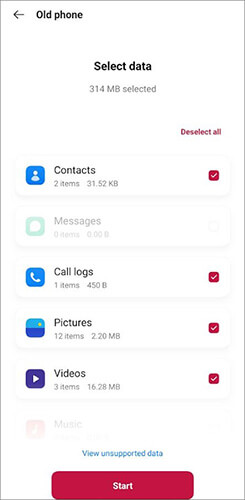
Bluetooth — один из самых традиционных способов передачи данных между телефонами Android , подходящий для небольших файлов или ограниченного объёма данных. Если вам нужно передать всего несколько фотографий или документов, попробуйте этот метод, выполнив следующие действия:
Шаг 1. Включите Bluetooth на телефонах Huawei и OnePlus и убедитесь, что оба устройства обнаруживаются.

Шаг 2. На телефоне Huawei выберите файлы, которые вы хотите передать, нажмите «Поделиться», а затем выберите «Bluetooth».
Шаг 3. Выберите свой телефон OnePlus в качестве целевого устройства, примите запрос на подключение и начните передачу файла.
Многие используют встроенный сервис Google для резервного копирования данных Huawei. Поэтому вы также можете перенести данные с Huawei на OnePlus, восстановив резервную копию Google на OnePlus по беспроводной сети.
Вот как.
Шаг 1. На телефоне Huawei откройте «Настройки» > «Google» > «Резервное копирование» > включите опцию «Резервное копирование на Google Диск». Это позволит синхронизировать данные приложений Huawei, настройки, контент и Wi-Fi с серверами Google.

Шаг 2. На телефоне OnePlus откройте приложение Google Drive и войдите в систему, используя те же учетные данные Gmail.
Шаг 3. После этого найдите загруженные файлы и загрузите их на свое устройство.
Если вам необходимо перенести с Huawei на OnePlus большое количество медиафайлов, таких как изображения и видео, перенос через USB-порт — это прямой и эффективный метод.
Как перенести файлы с Huawei на OnePlus с помощью USB-кабеля?
Шаг 1. Подключите телефон Huawei к компьютеру с помощью USB-кабеля и установите режим передачи файлов «Протокол передачи мультимедиа (MTP)».
Шаг 2. Откройте проводник на компьютере и перейдите в папку хранения вашего телефона Huawei.
Шаг 3. Выберите нужные файлы и скопируйте их на свой компьютер.
Шаг 4. Отключите телефон Huawei и подключите USB-кабель к телефону OnePlus.
Шаг 5. Вставьте или перетащите ранее скопированные данные в соответствующее место на телефоне OnePlus.

Шаг 6. Убедитесь, что передача данных завершена, прежде чем безопасно отключать USB-соединение от телефона OnePlus.
В процессе переноса данных с Huawei на OnePlus вы можете выбрать различные методы в зависимости от ваших потребностей:
Учитывая все плюсы и минусы каждого метода, Coolmuster Mobile Transfer является наиболее рекомендуемым выбором. Он предлагает самый полный набор функций и самую высокую скорость передачи данных, удовлетворяя широкий спектр потребностей в передаче данных и обеспечивая плавный перенос данных на новое устройство.
Статьи по теме:
Передача данных OnePlus: 4 способа перенести данные с OnePlus на OnePlus
Как перенести данные с Huawei на Huawei [Последнее руководство]
Как перенести данные с Vivo на OnePlus? [Обязательные к прочтению советы]
Как перенести данные с Huawei на Motorola? 6 эффективных способов

 Перевод с телефона на телефон
Перевод с телефона на телефон
 Как перенести данные с Huawei на OnePlus с помощью 5 практических способов
Как перенести данные с Huawei на OnePlus с помощью 5 практических способов





